
Kung ang sa iyo ay pag-edit ng larawan o video, marahil ay mayroon kang isang panlabas na monitor na konektado sa Mac bilang pangalawang, alinman dahil gumagamit ka ng isang MacBook Pro at kailangan ng mas malaking screen na parang ito ay isang iMac o isang Mac Pro at kailangan mo ng higit sa isang screen para sa iba't ibang mga gawain.
Gayunpaman, ang mga screen na ito hindi sila palaging mahusay na naka-calibrate ang setting ng pabrika at pagtataguyod ng isang mahusay na pagkakalibrate ay maaaring maging mahalaga upang makuha ang pinakamahusay na posibleng imahe o upang makakuha ng isang ideya ng aktwal na representasyon ng imaheng iyon o video. Para sa mga ito mayroon kaming iba't ibang software ng pagkakalibrate na may digital na temperatura ng mga metro ng temperatura, atbp ..., ang katapat ay ang mga ito ay karaniwang mahal at kung minsan ay hindi ito nagbabayad maliban italaga ang iyong sarili nang propesyonal sa ganitong uri ng trabaho, kaya makikita namin kung paano ito gawin sa katutubong tool ng Mac.
Papayagan kaming gumawa ng isang naisapersonal na profile na inaayos ang pareho sa aming mga kagustuhan at sa pinaka makatotohanang imahe na maaaring kinatawan ng pinag-uusapang screen, ang mga aspeto tulad ng ningning, kaibahan, gamma o ningning ay mahalaga. Kung hindi mo pa na-configure ang alinman sa mga puntong ito, huwag mag-alala, ang wizard ay napaka-simple at madali para sa sinumang ayusin.
Mahalaga rin na linawin na normal ang mga monitor na ipinadala ng Apple o ang built-in na pagpapakita ng iMac at MacBook Pros, ang mga ito ay medyo maayos na na-calibrate mula sa pabrika kaya hindi tayo dapat masyadong "hawakan", kung sa kabilang banda nagpili kami para sa isa pang tagapagtustos kapag pinipili ang aming monitor posible na ang pagkakalibrate ay malayo sa pagiging mahusay depende sa kurso sa ang tagagawa at modelo.
Ang unang hakbang ay upang buksan ang «Mga Screens» mula sa Kagustuhan ng system Sa itaas na kaliwang menu ng pagsisimula > Mga Kagustuhan sa System> Mga Screen, pipiliin namin ang tab na Kulay at pipiliin ang «Calibrate».
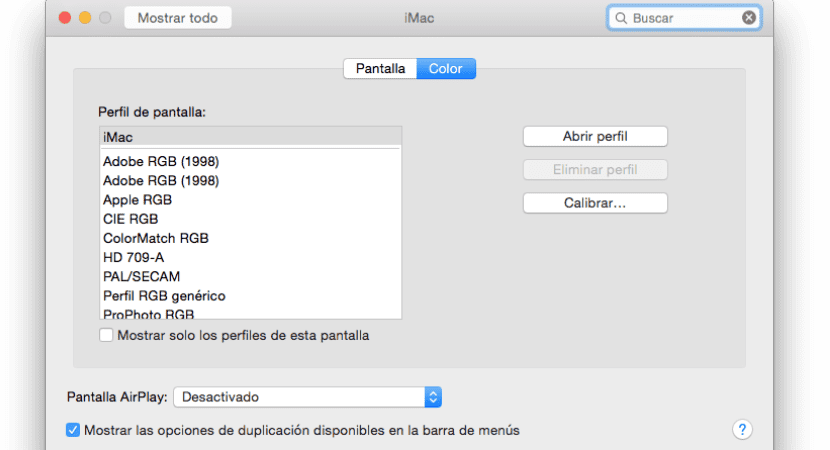
Sa sandaling iyon, magbubukas ang isang katulong para sa amin, kung saan susundin namin ang mga tagubilin nang sunud-sunod, kapwa lumilipat mula sa screen at dumulas upang makamit ang pinakamahusay na posibleng resulta. Kapag natapos na ito ay nai-save isang bagong profile tulad ng lilitaw sa imahe sa itaas na magpapahiwatig na ito ay isang naka-calibrate na profile.

Sa Capitan, nawala ang pagpipiliang i-calibrate ng dalubhasa. Napakahusay ng pagpunta nito at nakakahiya. Mayroon bang iba pang kahalili.
Inalis din nila mula sa Utility ng Disk ang kakayahang ayusin ang mga pahintulot. Mabuti na lang mayroon pa ito Onyx.
Hindi ito nawala kailangan mong pindutin nang matagal ang alt nang sabay-sabay na pag-click mo sa calibrate upang lumitaw ang mode ng dalubhasa.
Maraming salamat. Isusulat ko ito.
Bagaman sa palagay ko dapat nating makilala na kung minsan ay nagiging kumplikado ang mga bagay sa pamamagitan ng pagnanais na gawing mas simple ang mga ito.
Regards
Kumusta, nakukuha ko ang sumusunod na error kapag pinapatunayan ang aking mga profile sa mac sa pangunang lunas ...
Naghahanap ng mga profile ...
Pinapatunayan ang 73 mga profile ...
/ Library / Suporta sa Application / Adobe / Kulay / Mga Profile / RedBlueYelllow.icc
Tag 'pseq': Nawawala ang isang kinakailangang tag.
/ Library / Suporta sa Application / Adobe / Kulay / Mga Profile / Smokey.icc
Tag 'pseq': Nawawala ang isang kinakailangang tag.
/ Library / Suporta sa Application / Adobe / Kulay / Mga Profile / TealMagentaGold.icc
Tag 'pseq': Nawawala ang isang kinakailangang tag.
/ Library / Suporta sa Application / Adobe / Kulay / Mga Profile / TotalInkPreview.icc
Tag 'pseq': Nawawala ang isang kinakailangang tag.
Nakumpleto ang pag-verify: 4 na may sira na mga profile ang nahanap.
Inilagay ko ang pagkumpuni ngunit hindi ko ito malulutas ... ..
Hindi ko alam ang gagawin!
Maraming salamat sa sagot!
Maraming salamat, Juan Francisco, nababaliw ako nang sinusubukang i-calibrate ang screen ng aking bagong iMac Pro, kasama ang High Sierra at naharap ako sa hindi pagkakasundo at maliwanag na kahangalan ng pag-aalok sa akin upang i-calibrate ang screen nang, sa totoo lang, ang tanging Pinapayagan akong baguhin ang puting point at pagkatapos ay lumikha ng isang pasadyang profile na maaari kong hayaan ang ibang mga gumagamit na gumamit o hindi. Iyon lang ang lahat. Hindi ako makapaniwala! Parang masamang biro iyon. Ngunit ang lihim na maliit na trick ng pagpindot sa Option o Alt key ay nalutas ang lahat para sa akin. Sa totoo lang, mayroon akong sariling calibrator, ngunit dahil nakakita ito ng mga iregularidad nais kong suriin sa pamamagitan ng pag-calibrate nang manu-mano. Salamat ulit!!
Kamusta! Mayroon akong isang air ng macbook mula 2012, kung nais kong i-calibrate ang dalawang pagpipilian ng gamma ay hindi lilitaw, at pinapatay ako nito dahil ako ay isang litratista at hindi ko ma-calibrate nang maayos ang screen, alam mo ba kung ano ang maaari kong gawin ??? Salamat !